¿No puedes enviar ni recibir mensajes en Instagram? ¿Han dejado de funcionar tus DM de Instagram? Muchos elementos pueden causar este problema. Es posible que su conexión a Internet sea defectuosa o que su aplicación de Instagram para iPhone o Android tenga problemas. Le mostraremos algunas formas de resolver este problema para que pueda continuar enviando y recibiendo mensajes en esta plataforma. Vamos a sumergirnos.
Algunas de las razones por las que no puedes enviar ni recibir mensajes en Instagram son que Instagram no funciona, el caché de tu aplicación está defectuoso, el sistema operativo de tu teléfono tiene un problema menor, tu sesión de inicio de sesión en la aplicación no funciona correctamente y más. .
1.Compruebe la conexión a Internet de su teléfono Apple iPhone o Android
Instagram depende de la conexión a Internet de tu teléfono para enviar y recibir mensajes. Es posible que Internet en tu teléfono haya dejado de funcionar, haciendo que tus DM no funcionen.
En este caso, verifique y asegúrese de que su conexión a Internet esté activa. Puede hacerlo iniciando una aplicación habilitada para Internet en su teléfono y accediendo a algún contenido web. Si tu contenido no se carga, tu conexión es defectuosa.
Puedes seguir algunos consejos básicos para la resolución de problemas, como volver a unirte a tu red Wi-Fi y reiniciar tu enrutador, hasta potencialmente soluciona tus problemas de internet. Si estos métodos no funcionan, comuníquese con su proveedor de servicios de Internet (ISP) para obtener más ayuda.
2.Comprueba si Instagram está caído
Si la conexión a Internet de tu teléfono está activa, comprueba si los servidores de Instagram están sufriendo una interrupción. Los servidores de la plataforma pueden estar experimentando problemas, lo que provoca su problema de DM.
Puedes comprobar si Instagram está inactivo visitando el sitio detector de bajada. Este sitio recopila informes de tiempo de inactividad de los usuarios y le permite saber si un servicio en línea no funciona.
Si ese sitio dice que Instagram no funciona, no puedes hacer nada más que esperar hasta que la empresa restablezca el servicio. Mientras tanto, puedes utilizar otras aplicaciones de mensajería instantánea para mantenerte en contacto con tus amigos y familiares.
3.Forzar el cierre y reabrir la aplicación de Instagram
Uno de los motivos por los que tus mensajes directos no funcionan es que tu aplicación de Instagram tiene fallos. Estos problemas menores de la aplicación pueden impedirle acceder a varias funciones de la aplicación.
En este caso, puedes intentar resolver esos problemas menores forzando el cierre y la reapertura de tu aplicación de Instagram. Tenga en cuenta que sólo puede forzar el cierre de una aplicación en dispositivos Android..
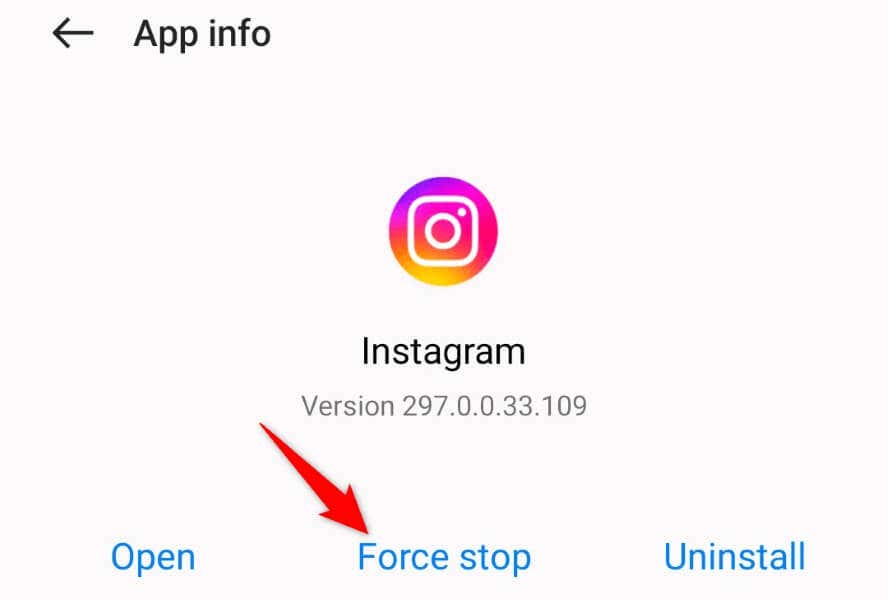
4. Borrar caché de Instagram en tu teléfono Android
Si tus mensajes directos de Instagram aún no funcionan, es posible que la caché guardada de tu aplicación esté dañada. Una caché de aplicación corrupta impide que la aplicación funcione normalmente, lo que provoca muchos problemas. Afortunadamente, arreglar un caché defectuoso es fácil, ya que puedes borrar el caché defectuoso y reiniciar tu aplicación.
Borrar el caché de tu aplicación no elimina los datos de tu cuenta en la aplicación. Su aplicación reconstruirá este caché a medida que utilice las funciones de la aplicación. Tenga en cuenta que sólo puede borrar el caché de una aplicación en Android. Tendrás que desinstalar y reinstalar la aplicación en un iPhone para eliminar los datos almacenados en caché de la aplicación.
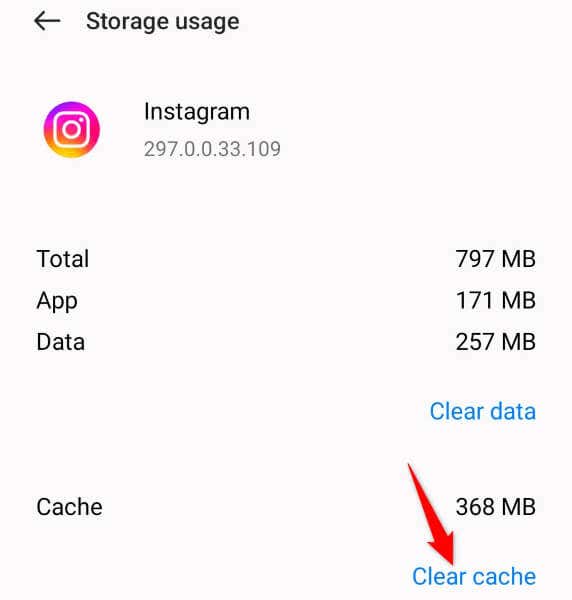
5. Actualiza Instagram para iOS o Android
Si estás usando una versión desactualizada de Instagram en tu teléfono, es posible que esa sea la razón por la que no puedas enviar ni recibir mensajes. Las versiones antiguas de las aplicaciones suelen tener errores y una forma de resolverlos es actualiza tu aplicación.
Actualizando Instagram resuelve los errores de tu aplicación y posiblemente trae nuevas funciones.
En Android

En iPhone
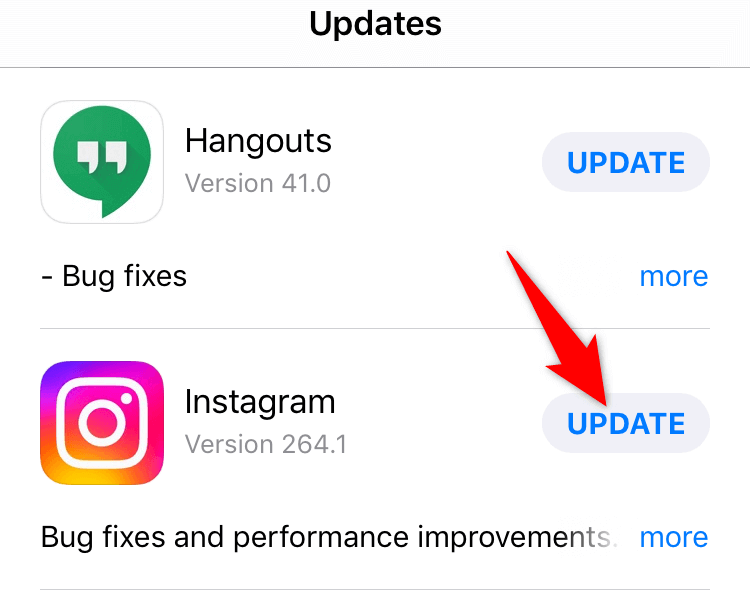
Inicie su aplicación de Instagram actualizada y su problema de DM debería resolverse..
6. Solucione los mensajes directos de Instagram que no funcionan reiniciando su teléfono iPhone o Android
Si tu problema de DM de Instagram aún no se soluciona, es posible que tu teléfono iPhone o Android esté experimentando un problema. Los problemas del sistema de tu teléfono pueden afectar tus aplicaciones instaladas, lo cual puede ser tu caso.
Puedes intentar solucionar los problemas menores de tu teléfono antes de las reiniciando tu teléfono. Al hacerlo, se apagan y se vuelven a encender todas las funciones del teléfono, lo que posiblemente solucione muchos fallos menores.
Asegúrate de haber guardado el trabajo no guardado antes del apagando tu teléfono.
En Android
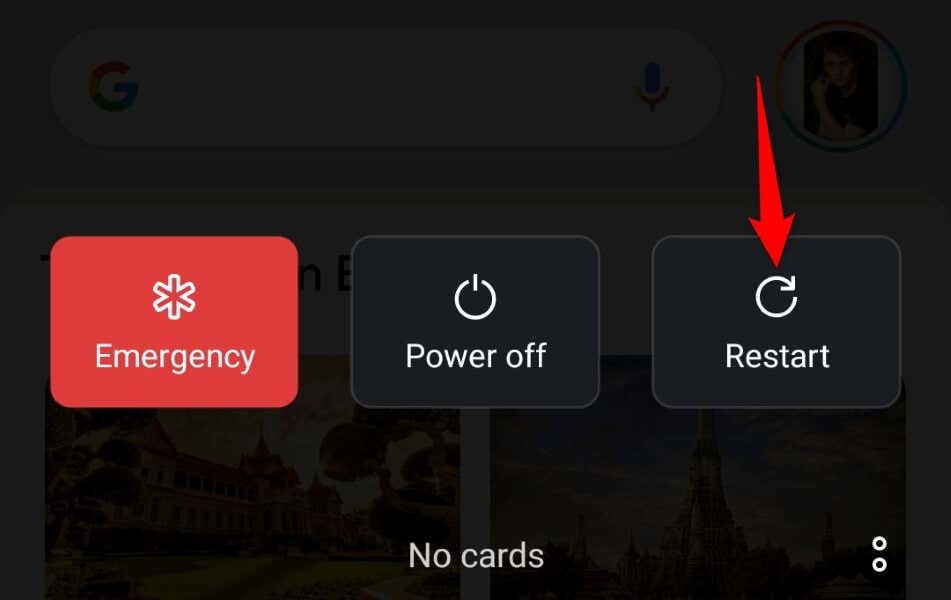
En iPhone
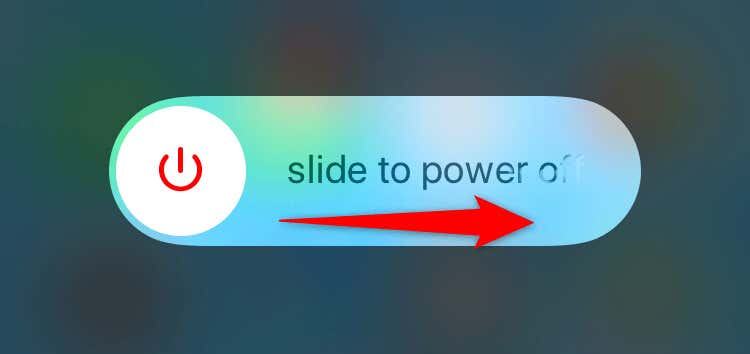
7.Cerrar sesión y volver a iniciar sesión en su cuenta de Instagram
Si continúas teniendo problemas para enviar o recibir mensajes con la función DM de Instagram, tu sesión de inicio de sesión en la aplicación puede ser problemática. Estos problemas pueden impedir que tu aplicación obtenga nuevos mensajes de los servidores de Instagram.
Una forma de solucionar este problema es cerrar sesión y volver a iniciar sesión en su cuenta en la aplicación. Al hacerlo, se actualiza su sesión de inicio de sesión y se solucionan los problemas de inicio de sesión actuales.
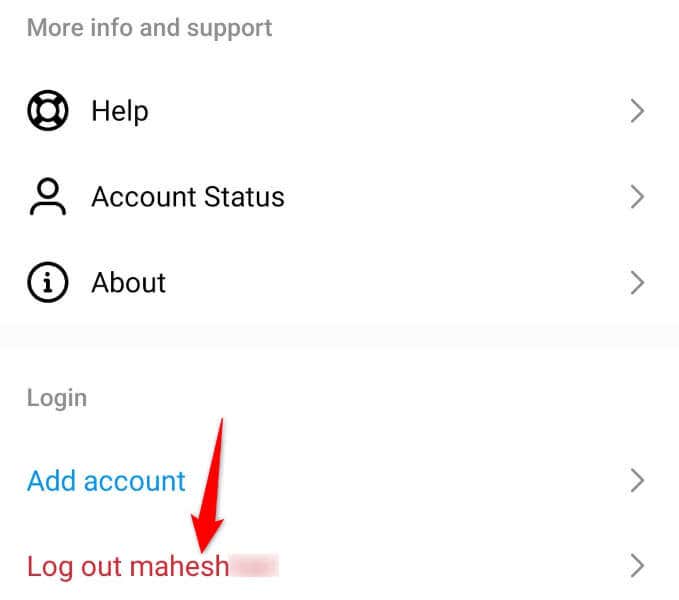
8. Solucione problemas de mensajes directos de Instagram reinstalando la aplicación
Si tus mensajes directos de Instagram no han comenzado a funcionar incluso después de seguir los métodos anteriores, es posible que tu aplicación esté defectuosa. Estos problemas con las aplicaciones son comunes y puedes resolverlos eliminando y reinstalar tu aplicación..
Desinstalar la aplicación elimina todos los archivos defectuosos de la aplicación y, al volver a descargarla, aparecen nuevos archivos funcionales. No pierde los datos de su cuenta cuando hace esto; sin embargo, tendrás que volver a iniciar sesión en tu cuenta.
En Android
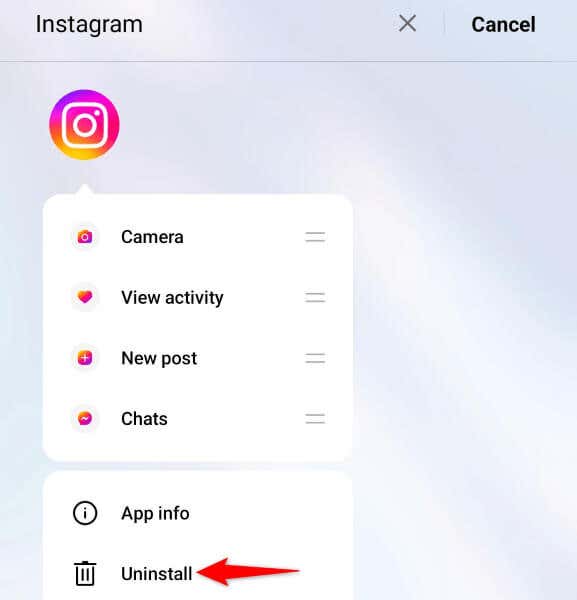
En iPhone
Restaura la funcionalidad DM de Instagram en tu teléfono iPhone o Android
La función de Mensajes Directos de Instagram deja de funcionar por diversos motivos. Es posible que su aplicación esté defectuosa o que haya un problema con su teléfono. De cualquier manera, puede seguir los métodos mencionados anteriormente para resolver su problema y reanudar sus sesiones de chat.
Esperamos que la guía te ayude..